Per attivare la modalità di acquisizione con Gold Box si faccia riferimento alla sezione Configurazione.
FAW utilizza due modalità operative: Navigazione (Fig.1) e Acquisizione (Fig.2) attivabili cliccando sul rispettivo pulsante.
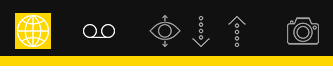 Fig. 1
Fig. 1
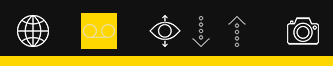
Fig. 2
La modalità Navigazione (Fig.1) imposta FAW come un normale browser e permette di navigare tra le pagine web utilizzando i controlli classici: barra dell’indirizzo, pulsanti avanti e indietro, pulsanti vai, stop e ricarica.
Cliccando sul pulsante [Acquisition] si passa in modalità di acquisizione (Fig.2), FAW inizia ad acquisire lo screencast e il traffico sulla rete (se impostati nelle preferenze) e salva gli eventi di windows generati da questo momento fino alla fine dell’acquisizione; in questa modalità è possibile navigare normalmente, effettuare login e ogni altra operazione fino a raggiungere la pagina Web che si intende acquisire.
Raggiunta la pagina web da acquisire si può premere il pulsante [Set Capture Area] (Fig.3) in questo modo verrà bloccata la navigazione e i relativi controlli, e sarà possibile regolare l’altezza dell’area delimitata in giallo denominata “Gold Box” per acquisire graficamente l’intera pagina Web o la porzione desiderata.
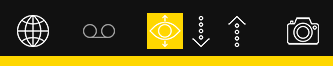 Fig. 3
Fig. 3
La Gold Box si può estendere verso il basso con il freccia giù (Fig. 3) tenendolo premuto premuto, ogni incremento o decremento è di 500 px. Viceversa si può ridurre la Gold Box utilizzando il tasto freccia su.
La Gold Box si può ridimensionare anche posizionando il puntatore del mouse nella barra gialla in basso, tenendo premuto il tasto sinistro e facendo scorrere verso il basso o verso l’alto; il cursore del mouse cambia con un’icona con due frecce (1).
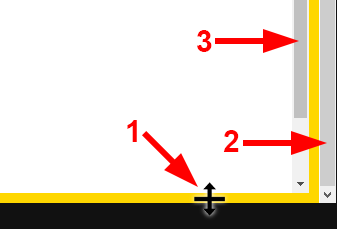 Fig. 4
Fig. 4
Nella parte destra apparirà la barra di scorrimento verticale della Gold Box, che non deve essere confusa con la barra di scorrimento verticale del browser.
La Gold Box si può estendere fino a raggiungere la fine della pagina web oppure fino al punto in cui si desidera effettuare l’acquisizione; si può impostare l’area di acquisizione sia regolando l’altezza della Gold Box (2) sia regolando la barra di scorrimento verticale del browser (3).
Il concetto base, per l’acquisizione grafica di una pagina web con Gold Box, è che tutto ciò che si trova all’interno della Gold Box viene acquisito.
Per iniziare l’acquisizione della pagina Web si deve cliccare sul pulsante [Acquire] – Fig. 5.
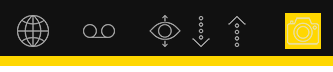
Fig.5
Durante l’acquisizione si potrà vedere nella barra di stato in basso tutte le operazione eseguite dal programma. Non toccate niente (tastiera e mouse) durante tutta la fase di acquisizione.
Al termine dell’acquisizione si aprirà automaticamente la cartella dell’acquisizione che mostra tutti i file acquisiti. Si può quindi verificare che tutto si corretto, chiudere la finestra e procedere con la successiva acquisizione.
ATTENZIONE: le cartelle in cui sono salvate le acquisizioni non devono essere rinominate altrimenti il software non può creare le successive cartelle e verrà generato un errore.
